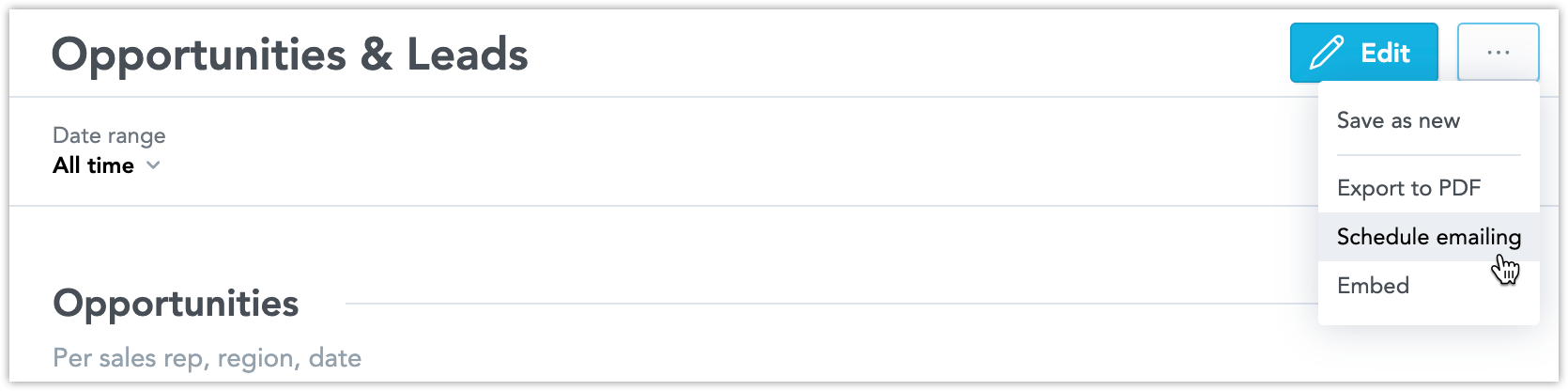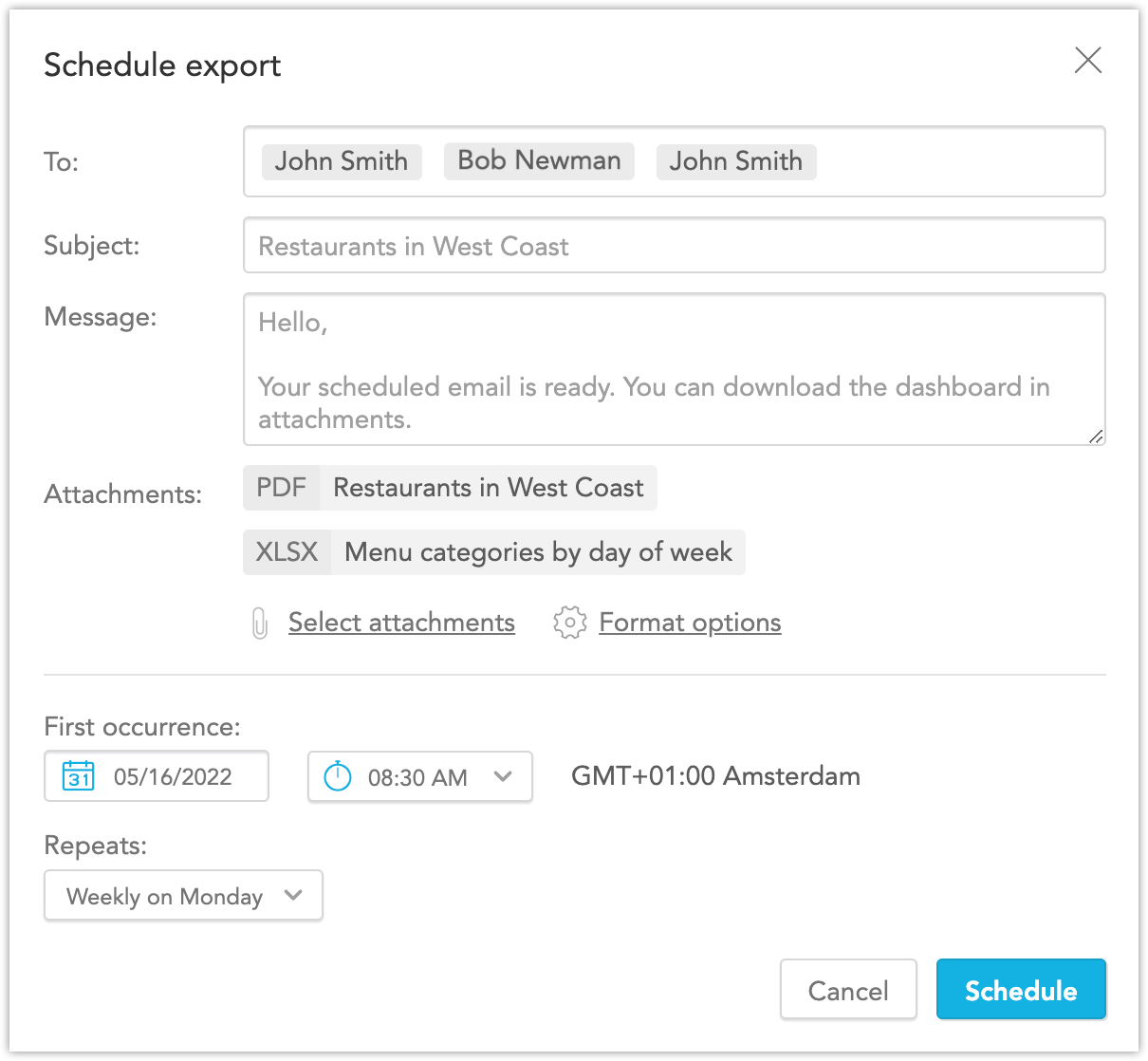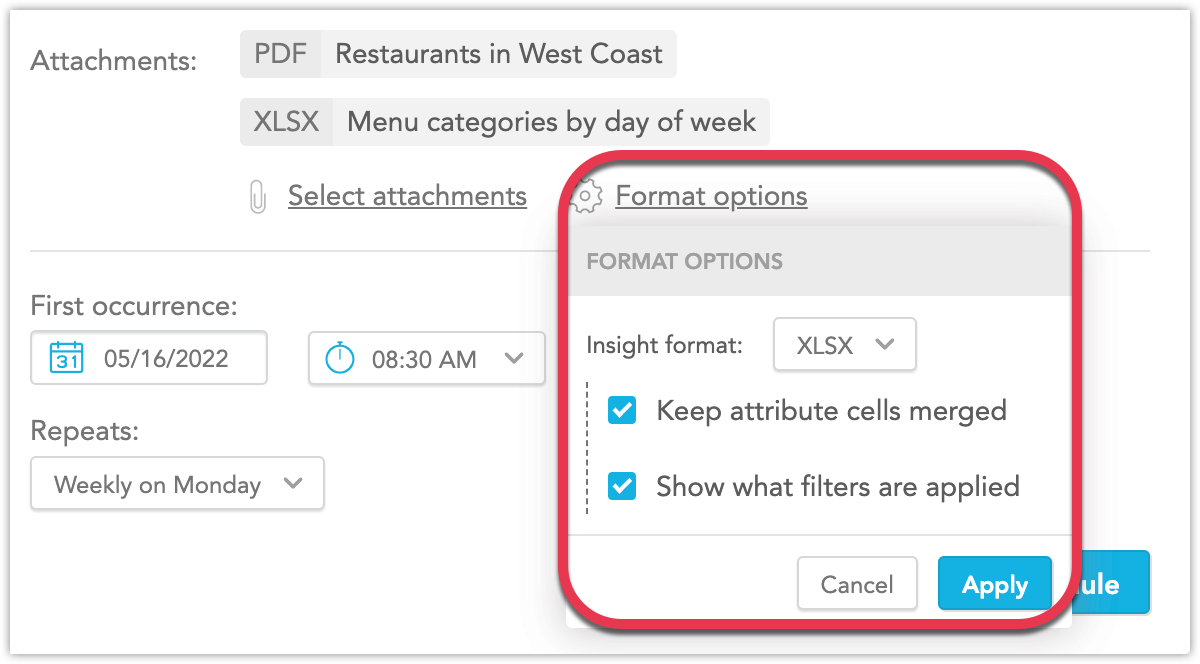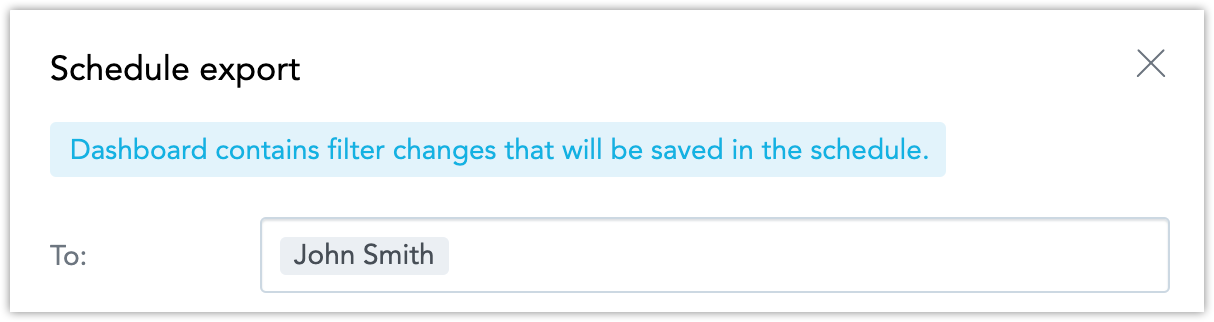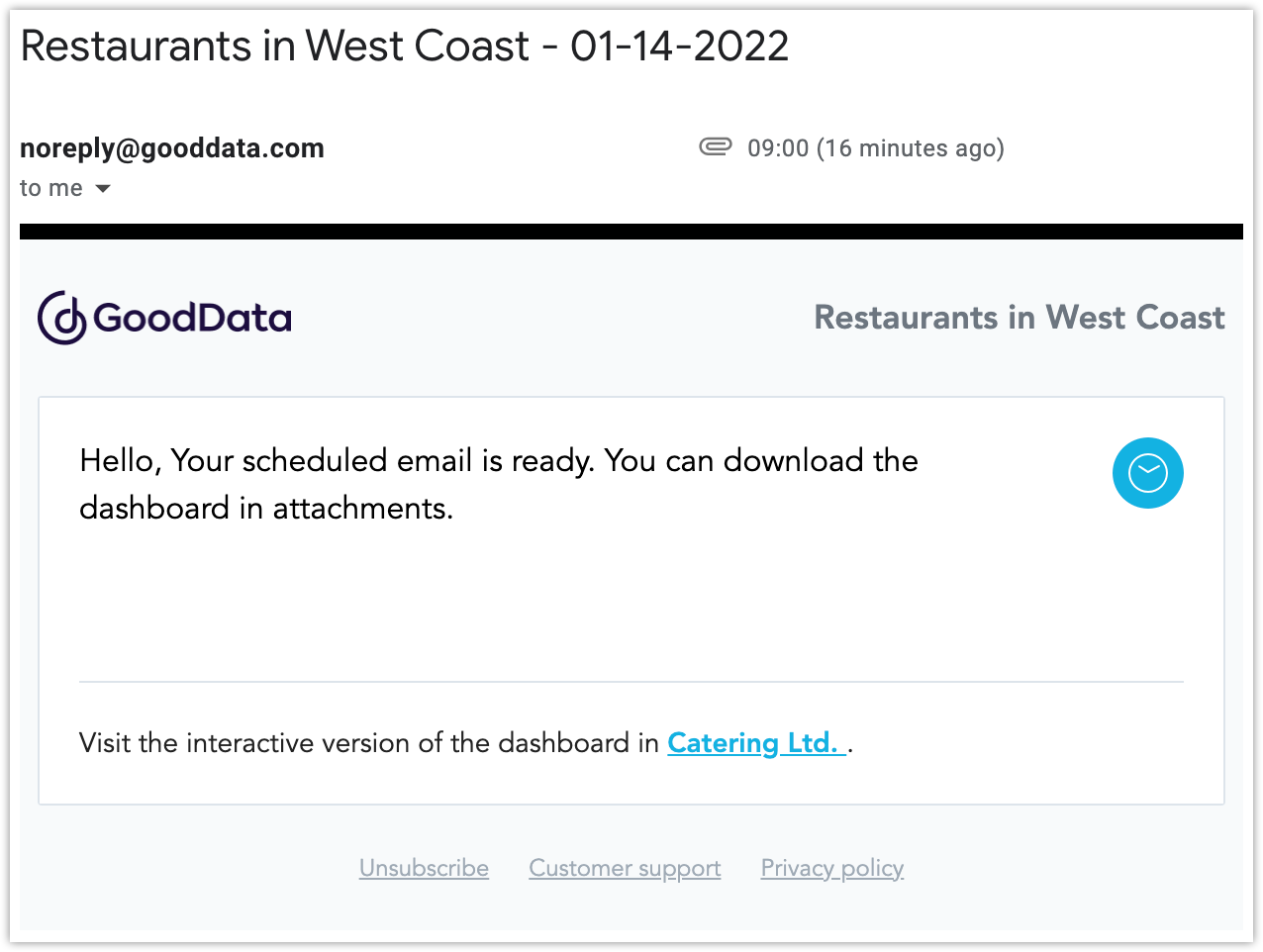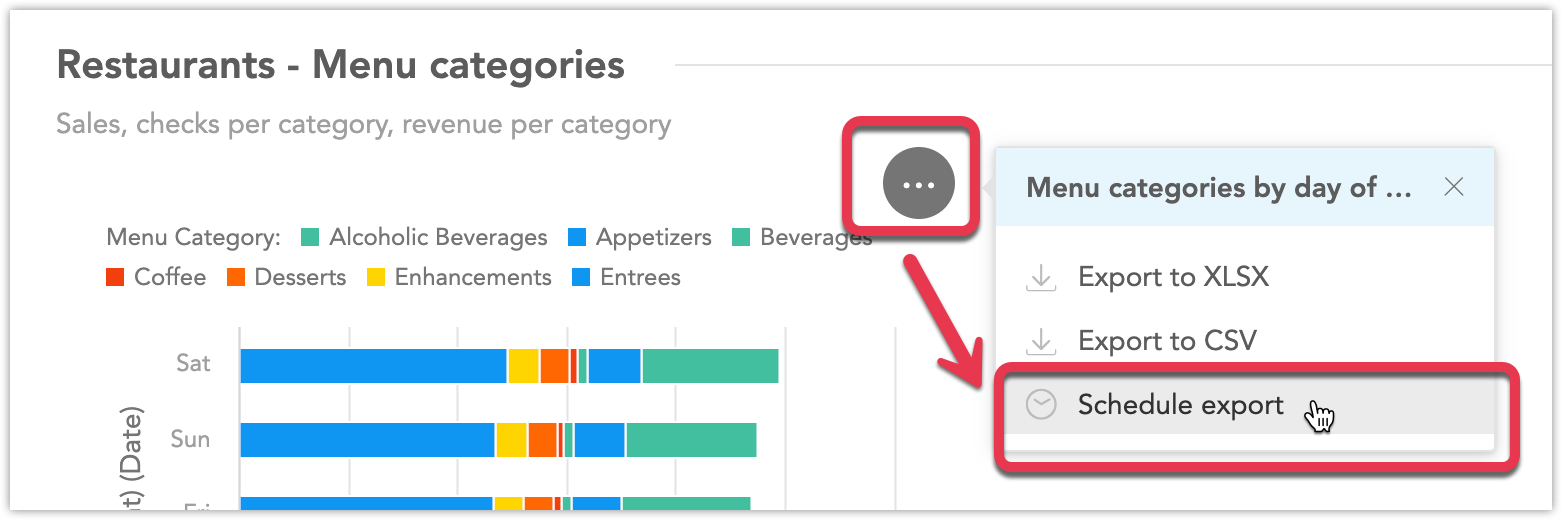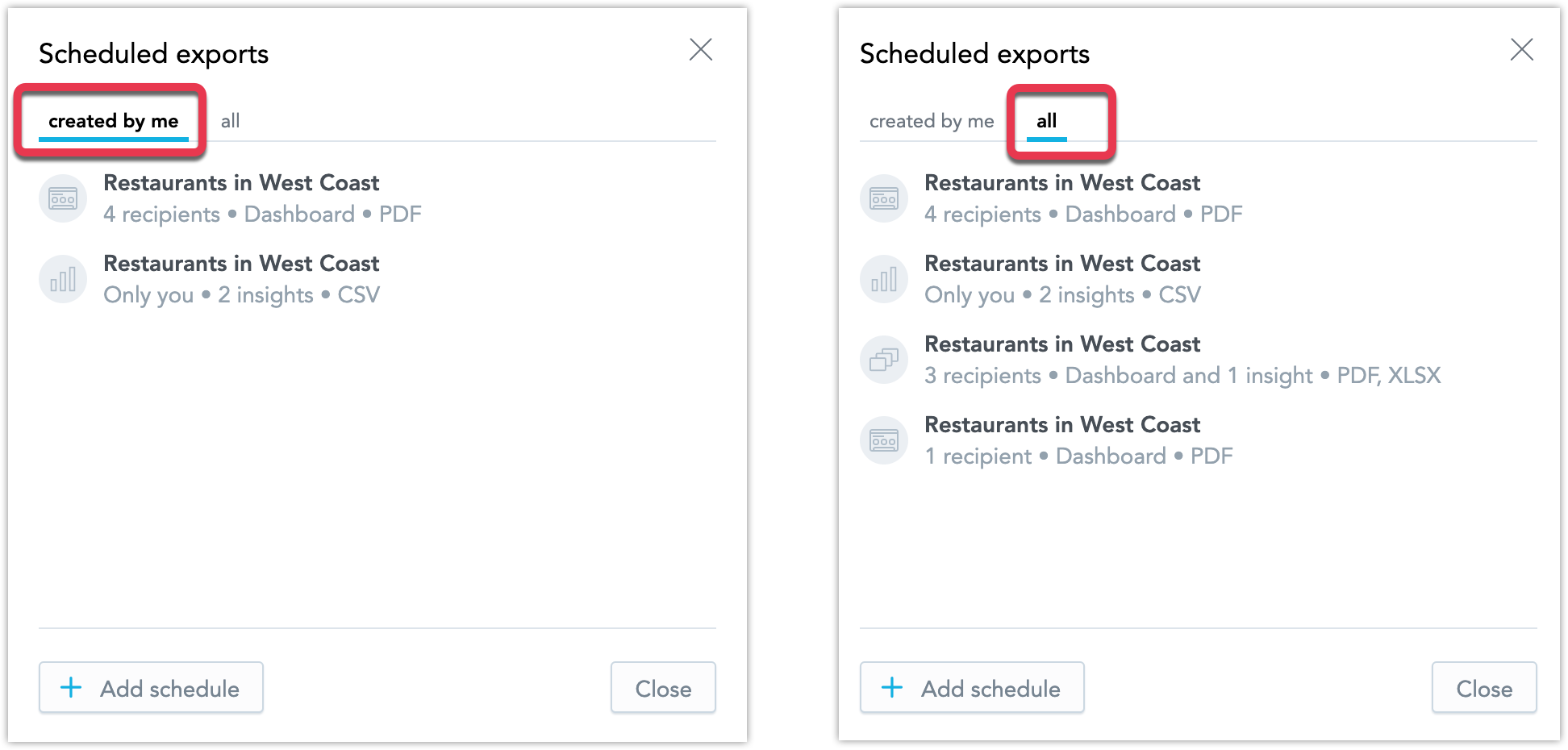Programar envio automático e-mails dos dashboards
Todos os usuários podem agendar envio por e-mail de dashboards e/ou insights que eles podem acessar. Após isso, o GoodData envia regularmente os dados anexados como:
- Um arquivo de PDF para dashboards,
- Um CSV ou XLSX para insights individuais em um dashboard.
Para saber mais sobre os formatos de arquivos, consulte a sessão Tipos de arquivos exportados em Exportar dashboards.
Você pode criar qualquer número de agendamentos.
Cada agendamento contém tanto o dashboard em PDF quanto insights individuais em arquivos CSV ou XLSX.
Envio de dashboards e insights por e-mail.
Passos:
Abra um dashboard para o qual deseja programar envio de e-mails.
Clique no ícone de três pontos, no canto superior direito.
Clique em Agendar e-mails.
Clique Adicionar agendamento.
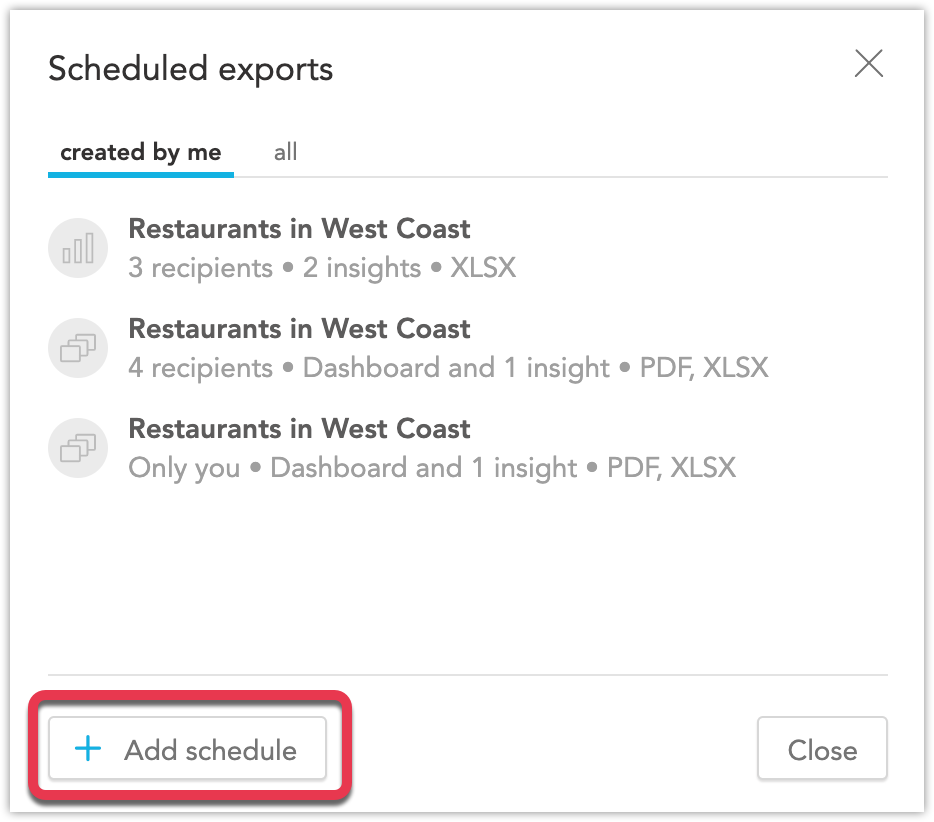
Na sessão Para, preencha com os endereços de e-mail dos destinatários que receberão as mensagens regulares. O seu endereço de e-mail será sempre incluído. Você pode adicionar destinatários:
Pelo espaço de trabalho - os endereços de e-mail são sugeridos enquanto você escreve. Se os usuários tiverem filtros definidos, esses filtros também serão aplicados ao dashboard.
Outros destinatários - seus dashboards podem conter dados sigilosos. Verifique se os destinatários estão qualificados para vê-los.
Para desativar destinatários de fora do espaço de trabalho, defina a configuração de plataformaenableKPIDashboardScheduleRecipientscomofalse. Para obter detalhes, consulte Configurar vários recursos utilizando configurações da plataforma.
Personalize o Assunto e aMensagem do e-mail. Por padrão, o assunto inclui o nome do dashboard e a data em que foi enviado.
Na sessão Anexo, selecione se deseja receber o dashboard inteiro e/ou insights individuais. Por padrão, o dashboard inteiro é selecionado.
Não é possível exportar indicadores chave de desempenho (KPIs) individualmente.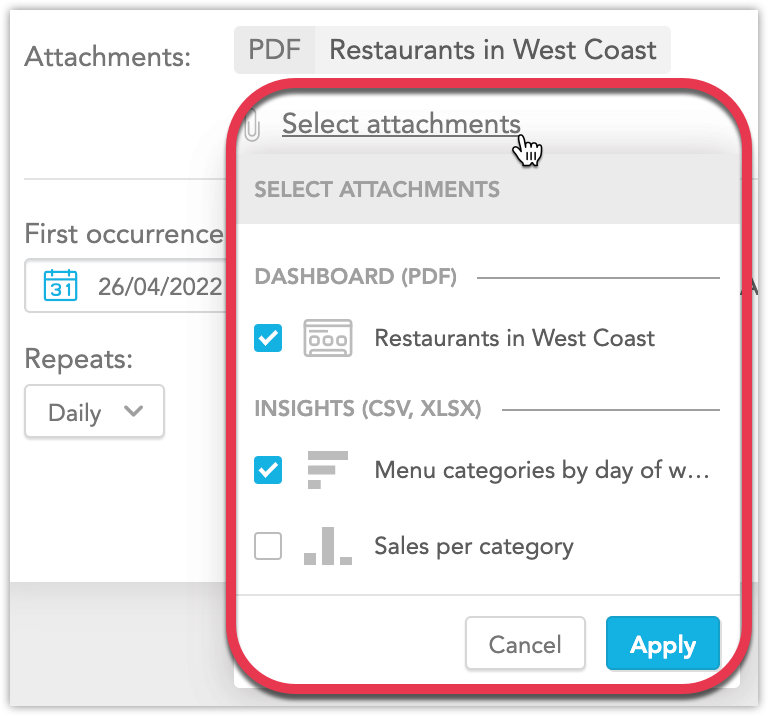
Se você adicionar algum insight, clique em Opções de formatação e selecione o formato dos insights. Para saber mais sobre formatos de arquivos, consulte a sessão Tipos de arquivos exportados em Exportar dashboards.
Configure a data e a hora do primeiro e-mail.
Defina o esquema de repetição. O GoodData pode enviar os e-mails diariamente, semanalmente, mensalmente ou em um intervalo personalizado.
Clique em Programar .
O dashboard será exportado com osfiltrosdefinidos no momento da criação do agendamento.
Se os filtros definidos atualmente forem diferentes dos filtros salvos no dashboard, uma mensagem será exibida no diálogo Agendar exportação.
Após a definição, todos os destinatários receberão e-mails regulares que incluem:
Um link para exibir o dashboard no Portal GoodData. Os destinatários devem acessar a conta para ver o dashboard.
Apenas usuários com acesso ao dashboard podem exibi-lo online.
Se você usa personalização corporativa, o link será enviado apenas se o parâmetro
suppressProjectLinksestiver ativado. Para saber mais detalhes sobre personalização corporativa, consulte Personalizando seu domínio.Anexos com arquivos que incluem o dashboard e/ou insights. Destinatários podem fazer download dos arquivos em seus discos rígidos.
Um link de descadastramento. Os destinatários podem clicar em Descadastrar-se para parar de receber os e-mails agendados.
Se você perder o acesso ao dashboard cujo envio por e-mail programou, ele não será enviado a nenhum destinatário.
Agendar envio de insights individuais por e-mail.
Você também pode agendar envio de insights individuais por e-mail diretamente do dashboard.
- Passe o mouse por cima de um insight.
- Clique nos três pontos.
- Clique em Agendar exportação.
Agora você pode seguir os mesmos passos acima válidos para dashboards, a partir do passo 5.
Gerenciando e-mails agendados
Para exibir todos os e-mails agendados para qualquer dashboard, abra o dashboard, clique no ícone dos três pontos no canto superior direito, e selecione Agendar envio por e-mail.
Na aba criado por mim, você pode visualizar seus próprios agendamentos. Na abatodos, você pode visualizar agendamentos de todos os usuários.
Para editar um agendamento, clique no nome do agendamento e o edite.
Para apagar um agendamento, passe o mouse por cima do nome do agendamento e clique na lixeira à direita.

Usuários com papel de Visualizador ou Explorador somente podem visualizar agendamentos criados por eles. Eles não podem editar agendamentos existentes, apenas apagá-los. Para saber mais detalhes sobre papeis de usuários, consulte Funções do usuário e Permissões de funções do usuário.
Editar agendamentos existentes não afeta filtros. Exportações apenas incluirão os filtros definidos no momento de criação do agendamento.